Cara Menggabungkan File JPG - Berakal
Namun tak ada salahnya sebelum membaca ulasan tentang Cara Menggabungkan File JPG ada baiknya Anda selaku pembaca, menyimak baik-baik apa yang akan kita kupas dibawah. Seperti pepatah bilang: "Berburu kepadang datar, dapat rusa belang kaki. Berguru kepalang ajar bagai bunga kembang tak jadi". Tentu Anda sudah tahu maksudnya bukan? Oke, langsung ke pembahasannya saja yuk?
Pembahasan Lengkap Cara Menggabungkan File JPG
Apakah kamu pernah mengalami kesulitan menggabungkan beberapa dokumen penting hasil scan menjadi satu file? Atau kamu memiliki kesulitan untuk menggabungkan beberapa karya fotografi menjadi satu foto kolase yang unik? Jika iya, kamu bisa mulai mempelajari cara menggabungkan file JPG dengan mudah disini.
Untuk mendapatkan hasil gabung file JPG yang menarik, kamu bisa melakukannya secara online maupun offline.
Namun cara menggabungkan file JPG online lebih banyak dipilih karena dinilai lebih praktis dan efisien.
Ringkasan Cara Menggabungkan File JPG Secara Online dengan Filesmerge:
- Kunjungi laman ‘Filesmerge’
- Pilih ‘Gabungkan ke JPG’
- Klik ‘Pilih file lokal’
- Upload file JPG yang akan digabungkan
- Lakukan pengaturan pada ‘Opsi gabung’
- Klik ‘ Menggabungkan’
- Pilih ‘Click to Download it’
- Selesai
Saat ini sudah banyak website penyedia layanan gratis untuk menggabungkan JPG tanpa perlu menginstall software dan plugin tambahan.
Berikut 3 rekomendasi cara menggabungkan file JPG secara online menggunakan web browser:
Menggabungkan File JPG Secara Online dengan Filesmerge
Filesmerge adalah merger file cloud online gratis yang telah mendukung semua platform, seperti Windows, Mac, dan juga Linux.
Selain untuk file JPG, Filesmerge juga bisa digunakan untuk menggabungkan PNG, GIF, PDF, DOC, dan format lainnya.
Lebih jelasnya, berikut cara menggabungkan hasil scan JPG menjadi 1 file JPG secara online:
1. Kunjungi laman ‘Filesmerge’
Pertama, jalankan web browser dan akses situs https://www.filesmerge.com/id/
2. Pilih ‘Gabungkan ke JPG’
Setelah itu kamu akan disuguhkan beberapa opsi, pilih ‘Gabungkan Gambar’ yang ada di sebelah kiri.
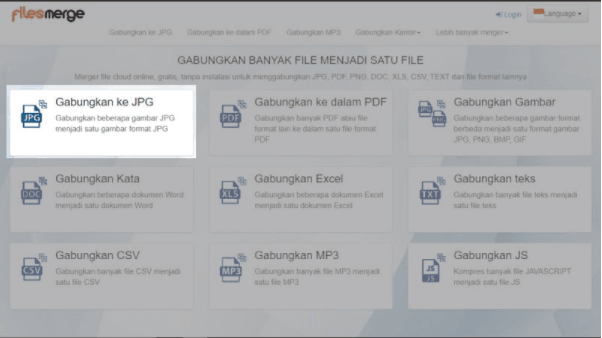
3. Klik ‘Pilih file lokal’
Scroll ke bawah sampai bertemu kotak putih dengan outline abu-abu. Lanjutkan dengan klik ‘Pilih file lokal’ untuk mengupload file JPG.
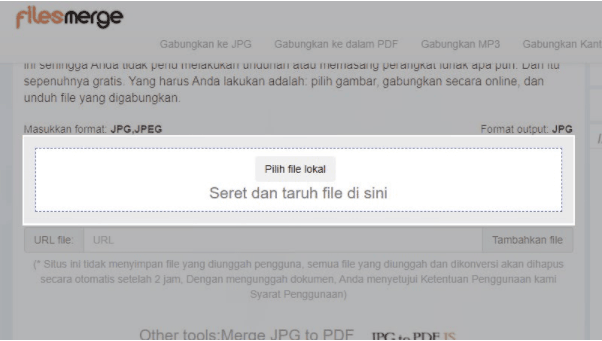
4. Upload file JPG yang akan digabungkan
Pilih beberapa file, caranya dengan melakukan kombinasi tekan ‘ctrl’ dan klik pada file JPG yang akan digabungkan. Lanjutkan dengan klik ‘Open’.
Secara otomatis semua file tersebut akan terupload di penyimpanan sementara Filesmerge.
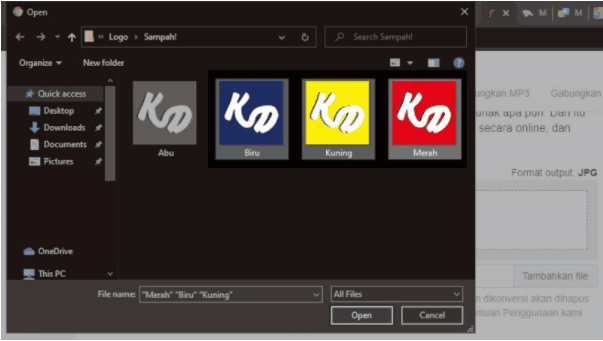
5. Lakukan pengaturan pada ‘Opsi gabung’
Scroll lagi ke bawah sampai menemukan kotak ‘Opsi gabung’, yaitu lokasi untuk mengatur output gambar.
Terdapat 3 pilihan metode penggabungan, yaitu vertikal, horizontal, dan kolom. Kamu juga bisa memilih format output yang disediakan, bisa JPG, PNG, BMP, dan GIF.
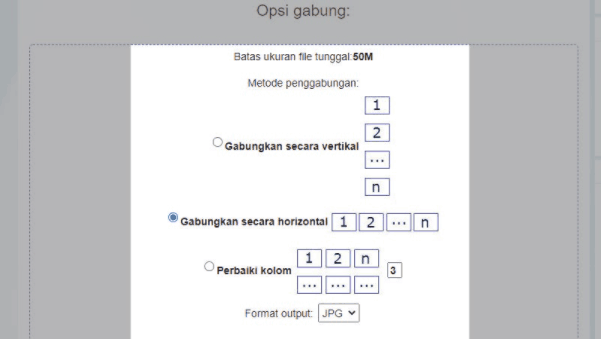
6. Klik ‘ Menggabungkan’
Setelah melakukan pengaturan, kembali scroll ke atas dan klik ‘Menggabungkan’.
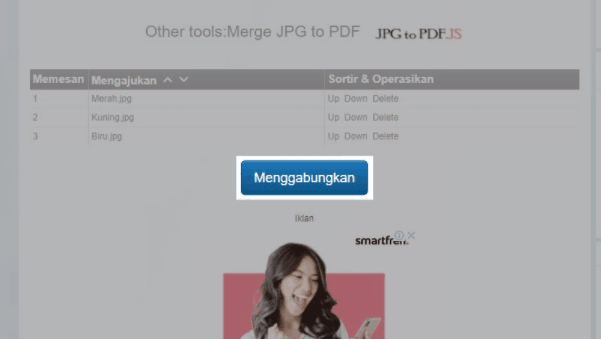
7. Pilih ‘Click to Download it’
Tunggu beberapa saat sampai waktu converting selesai. Setelah penggabungan selesai, pilih ‘Click to Download it’.
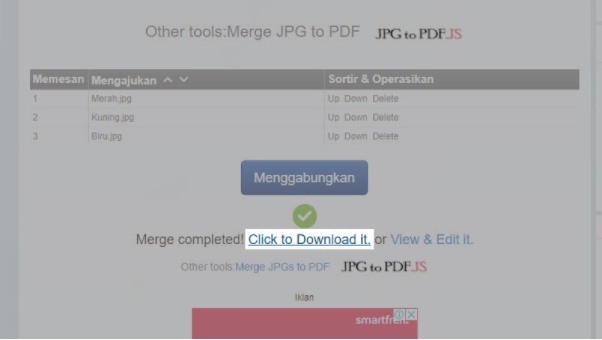
Inilah hasil penggabungan file JPG dengan pengaturan seperti di atas:
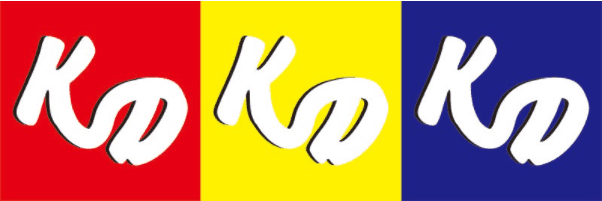
Baca juga: Cara Mengubah JPG ke PDF
Menggabungkan File JPG Secara Online dengan Onlineconvertfree.com
Onlineconvertfree.com merupakan converter yang bisa mengolah banyak jenis file, seperti document, image, audio, book, archive, dan video.
Lebih jelasnya berikut cara menggabungkan JPG ke dalam satu file secara online:
1. Kunjungi laman Onlineconvertfree.com
Pertama, jalankan web browser dan akses situs https://onlineconvertfree.com/
2. Pilih ‘JPG converter’
Di bagian Image, pilih ‘JPG converter’.
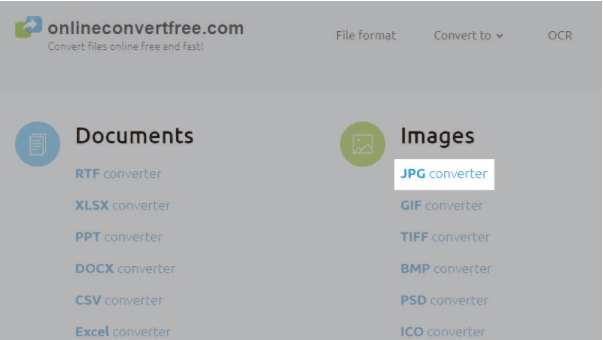
3. Pilih ‘Merge’
Terdapat banyak pilihan di bagian atas kotak biru, pilih ‘Merge’.
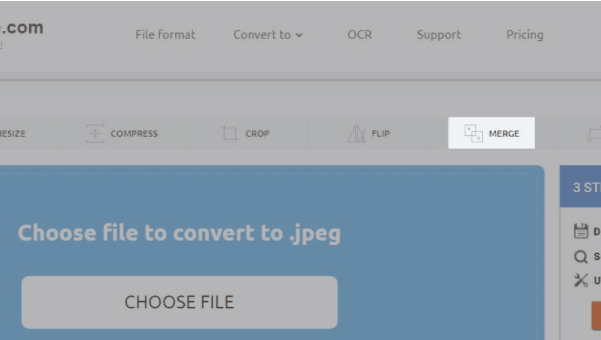
4. Upload ‘First Image’ dilanjutkan dengan ‘Second Image’
Klik ‘First Image’ untuk mengunggah file JPG pertama dan lanjutkan dengan ‘Second Image’ untuk mengunggah file JPG kedua.
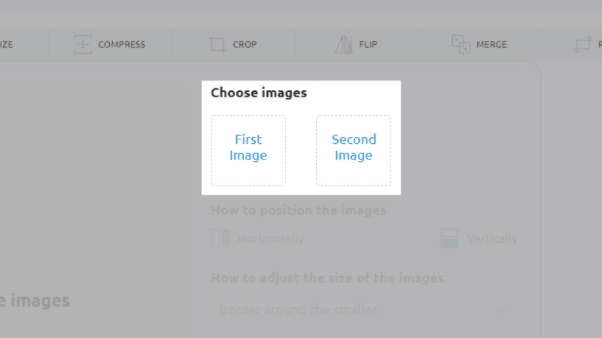
5. Lakukan pengaturan penggabungan file JPG
Ada beberapa pilihan pengaturan, seperti mengatur posisi, ukuran, hingga ketebalan batas gambar.

6. Klik ‘Save & Download Image’
Setelah melakukan pengaturan gambar, lanjutkan dengan klik ‘Save & Download Image’.
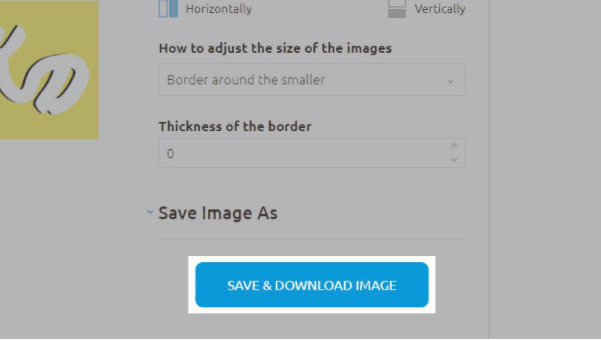
Inilah hasil penggabungan file JPG dengan pengaturan seperti di atas:
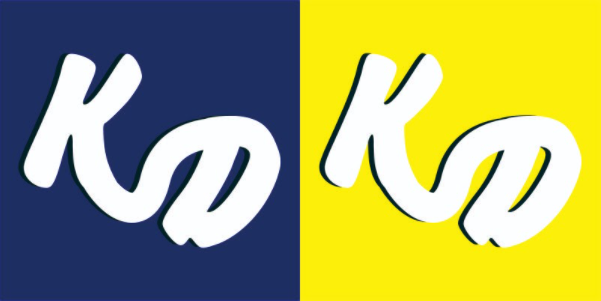
Menggabungkan File JPG Secara Online dengan Smallpdf
Jika kamu ingin menggabungkan beberapa file JPG menjadi satu file PDF, Smallpdf adalah solusinya.
Lebih jelasnya, berikut cara menggabungkan JPG ke PDF secara online:
1. Kunjungi laman ‘Smallpdf’
Pertama, jalankan web browser dan akses situs https://smallpdf.com/
2. Pilih ‘JPG to PDF’
Di halaman utama kamu akan disuguhi banyak pilihan, klik pada bagian ‘JPG to PDF’ di sebelah kanan.
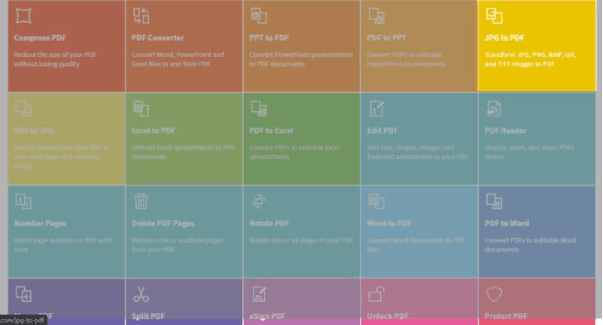
3. Klik ‘Choose Files’
Selanjutnya klik ‘Choose Files’ dan unggah beberapa file JPG yang ingin digabungkan. Tunggu beberapa saat hingga semua file terunggah sempurna.
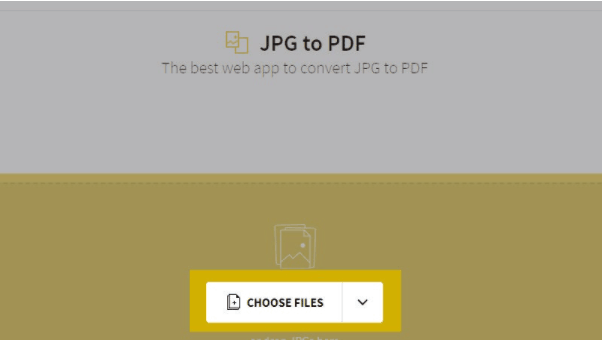
4. Klik ‘Convert’
Lanjutkan dengan klik ‘Convert’ di ujung kanan.
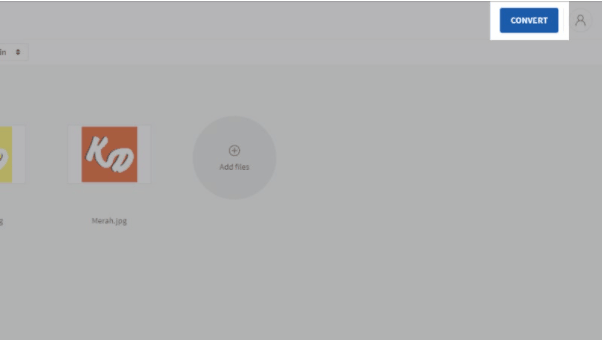
5. Klik ‘Download’
Tunggu beberapa saat sampai proses converting berhasil. Langkah terakhir adalah klik ‘Download’ untuk mendapatkan file PDFnya.
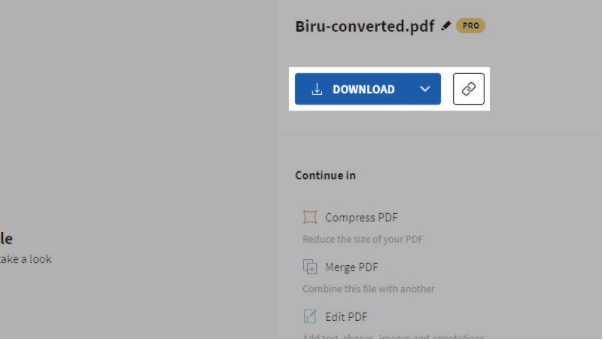
Inilah hasil penggabungan file JPG menjadi satu file PDF:
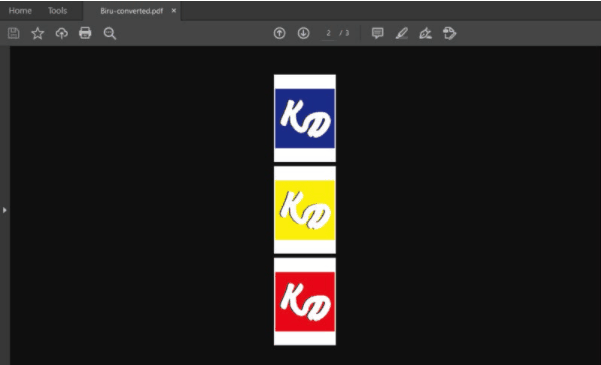
Alternatif Menggabungkan JPG Secara Offline
Jika kamu sedang tidak terhubung dengan jaringan internet, kamu masih bisa menggabungkan JPG secara offline. Beberapa alternatif aplikasi yang bisa digunakan, di antaranya adalah:
- Microsoft Word
- Microsoft Paint
- Adobe Photoshop
- CorelDraw
- Aplikasi grafis lainnya
Ada banyak cara menggabungkan file JPG yang mudah, baik secara online maupun offline. Jadi, cara seperti apa yang hendak kamu praktikan?
The post Cara Menggabungkan File JPG appeared first on Berakal.
ARTIKEL PILIHAN PEMBACA :
Comments
Post a Comment